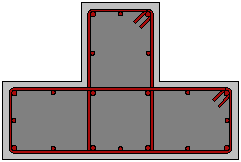Pilastro a T (Semplice e Incamiciato)
I nuovi pilastri a T possono (Semplice e Incamiciato) essere inseriti nel progetto con un semplice click nella finestra principale del Modellatore Edifici
Nella Finestra delle Proprietà, che appare sulla destra dello schermo, gli utenti possono adattare le dimensioni della sezione all’interno della scheda Visualizza/Modifica Geometria oppure selezionando una sezione dalla lista delle sezioni standard predefinite (simmetriche o asimmetriche).
È possibile specificare un’altezza del pilastro diversa da quella definita per il piano. In aggiunta, può essere adattato anche il livello della fondazione del pilastro; in questo modo all’utente viene data la possibilità di definire diversi livelli di fondazione.
Le proprietà dei set di materiali possono essere definite dal menu principale (Strumenti > Definisci Set Materiali), tramite il corrispondente pulsante della barra degli strumenti  , oppure tramite il pulsante Definisci Set Materiali all’interno della Finestra delle Proprietà dell’elemento. I valori richiesti per la definizione delle proprietà dei materiali dipendono dal tipo di elemento, ossia se si tratta di elementi nuovi o esistenti. Per default, vengono proposti due schemi di materiali, uno per gli elementi esistenti e l’altro per quelli nuovi.
, oppure tramite il pulsante Definisci Set Materiali all’interno della Finestra delle Proprietà dell’elemento. I valori richiesti per la definizione delle proprietà dei materiali dipendono dal tipo di elemento, ossia se si tratta di elementi nuovi o esistenti. Per default, vengono proposti due schemi di materiali, uno per gli elementi esistenti e l’altro per quelli nuovi.
I carichi aggiuntivi possono essere definiti cliccando sul pulsante Carichi Distribuiti e ai Confini. Gli utenti possono definire forze distribuite uniformemente lungo la lunghezza del membro in tutte e tre le direzioni traslazionali (X, Y o Z), e forze o momenti in qualsiasi direzione traslazionale o rotazionale (X, Y, Z, RX, RY o RZ) su uno dei due bordi del membro (inferiore o superiore). Possono essere applicati carichi permanenti aggiuntivi G’ (non associati al peso proprio della struttura), carichi variabili Q e carichi di neve S, quest'ultimi applicabili solo a ASCE 41 e TBDY. Per impostazione predefinita, tutti i carichi sono uguali a zero.
Inoltre, è possibile definire le armature longitudinali e trasversali modificando gli schemi d’armatura rilevanti. Inoltre è possibile inserire singole barre d’armatura tramite il corrispondente pulsante Barre Aggiuntive, dove è possibile introdurre l'armatura aggiuntiva graficamente.
Nella Finestra delle Proprietà gli utenti possono scegliere l’opzione Visualizza Armatura, in cui viene mostrata l’armatura della sezione (longitudinale e trasversale) e la possibilità di verificare la corretta assegnazione.
Le camicie possono essere applicate alla sezione nell'area Incamiciatura selezionando il tipo di rivestimento, cioè se incamiciatura completa o su 3 lati, e assegnando il set di materiali e il rinforzo longitudinale e trasversale della camicia.
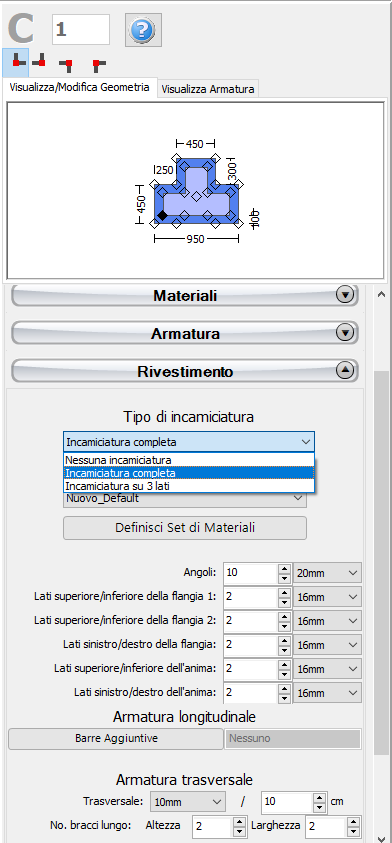
L'aggiunta di singole barre longitudinali di armatura alla camicia può essere effettuata anche tramite il corrispondente modulo Armature Aggiuntive, dove è possibile introdurre graficamente un'ulteriore armatura sia nella parte esistente che in quella nuova della sezione.
Inoltre, agli elementi pilastro possono essere anche assegnate fasciature in FRP attraverso il modulo Rivestimento in FRP, in cui gli utenti possono selezionare il rivestimento da un elenco dei prodotti più disponibili sul mercato, oppure possono introdurre valori personalizzati.
Nell'area Modellazione avanzata, possono anche essere definite le impostazioni da normativa degli elementi strutturali attraverso la finestra di dialogo delle Proprietà Avanzate dell’Elemento, a cui si accede tramite il corrispondente pulsante. I parametri di modellazione degli elementi possono essere definiti dalla finestra di dialogo Parametri di Modellazione, accessibile tramite il corrispondente pulsante.
Per le linee guida su come inserire un pilastro clicca qui.
Nota: Nel modulo Proprietà Avanzate dell’Elemento gli utenti devono prendere decisioni sulle proprietà dell’incamiciatura della sezione, selezionando i parametri tali da considerare l’intera sezione, sia esistente che nuova.